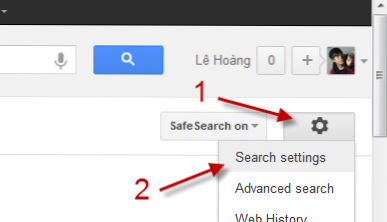
Wenn Sie über die Google Chrome-Adressleiste suchen, werden auf der Ergebnisseite normalerweise nur zehn Suchergebnisse angezeigt. Nachdem Sie diese Anweisungen befolgt haben, können Sie über die Adressleiste suchen und so viele Ergebnisse auf einer Seite anzeigen, wie Sie möchten.
Nur zehn Google-Suchergebnisse pro Seite sind unzureichend. Wenn ich mehr Ergebnisse pro Seite haben möchte, muss ich normalerweise zur Google-Suchseite gehen und die Suche von dort aus durchführen. Bei der Suche in der Chrome-Adressleiste werden auf jeder Seite nur zehn Ergebnisse angezeigt. Glücklicherweise löst diese Optimierung dieses Problem endlich.
1. Starten Sie Google Chrome.
2. Damit die Einstellung funktioniert, Wir müssen die Sofortsuche ausschalten. Suchen Sie dazu nach Google, um auf die Ergebnisseite zuzugreifen. Klicken Sie auf der Ergebnisseite auf kleines Zahnrad-Symbol und wähle Sucheinstellungen.
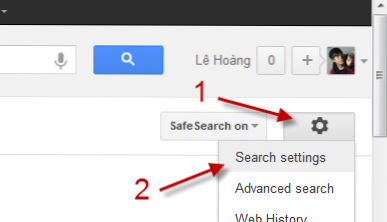
3. In der Sucheinstellungen Seite finden Sie die Google Instant-Vorhersageabschnitt und stellen Sie sicher, dass es eingestellt ist Zeigen Sie niemals Sofortergebnisse.

4. Hit sparen am Ende der Seite. Jetzt können Sie die Google-Suchergebnisseite schließen.


5. Klicken Sie auf kleines Schraubenschlüssel-Symbol in der oberen rechten Ecke und wählen Sie Optionen.

6. Wählen Sie die Grundlagen Option auf der linken Seite der Seite, wenn es sich nicht um die aktuelle Anzeigeoption handelt.

7. Klicken Sie auf der rechten Seite auf Suchmaschinen verwalten Taste.

8. In diesem Schritt fügen wir Google als neue Suchmaschine hinzu, da bei der Standardeinstellung die URL nicht geändert werden kann. Ersetze das erstes Feld (Neue Suchmaschine hinzufügen) mit Google, das zweites Feld (Stichwort) mit Google.com, und das drittes Feld (URL mit% s anstelle der Abfrage) mit: https://www.google.com/search?num=30&q=%s (Ersetzen Sie 30 durch Ihre gewünschte Nummer. Dies ist die Anzahl der Ergebnisse, die auf einer Seite angezeigt werden.)

Nach dem Ausfüllen aller Informationen erhalten Sie Folgendes:

9. Bewegen Sie die Maus über die neu hinzugefügte Suchmaschine und klicken Sie auf Machen Standard.

10. Schließen Sie die Optionen Seite.
11. Suchen Sie in der Chrome-Adressleiste nach den Änderungen.

